今回はSteelSeries(スティールシリーズ)ゲーミングマウス「SteelSeries RIVAL110(型番:62466)」をレビューしていきます。
外観と形状

形状はサイドボタンが左に付いていることを除けば左右対称のマウスです。


標準的なサイズになっており、高さが低いためペタンとした感じになっています。
手触りは全体的にザラザラとした手触り。


サイドグリップはゴム製のグリップ等は付いておらず、丸い小さな点々が規則的に並んでいてしっかりグリップすることができます。

底面のソールは上部に横長のソール1枚、下部に小さなソールが2枚両端に付いています。すべり具合はまぁまぁといったところで滑りすぎず滑らな過ぎずほどよい感じです。
ボタンは全部で6箇所ありメインボタン、サイドボタン×2、ホイールボタン、CPI変更ボタンです。
重量は118.5g(マウスのみ:87.5g)とかなり軽めとなっています。
ケーブルはビニール皮膜タイプで少しクセが付きやすい気もしますが、そこまで固くもないのであまり気にならない程度です。
ボタンとクリックについて
クリック感は結構重めです。しっかり押し込んでクリックする感じなので、高速タップとかは若干やりづらいかなとも感じられました。
その代わり誤クリックはゼッタイにありません。
音は『カチッ』とした重い感じの音です。
CPIとポーリングレートについて

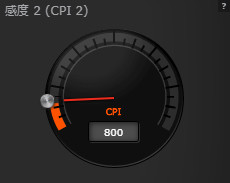
CPIは200~7200を100刻みで設定することができます。
CPIのプリセットは2つまで設定することができ、CPI変更ボタンを押すことで簡単で切り替えることができます。
⇓DPIについて詳しく知りたい方はこちらからどうぞ⇓


ポーリングレートは125,250,500,1000から選択することができます。
⇓ポーリングレートについて詳しく知りたい方はこちらからどうぞ⇓

イルミネーション効果
イルミネーション効果は全部で4パターンあります。それぞれ色を細かく設定することができるので自分好みのイルミネーションを設定できます。
ステディ:1色を点灯し続けます。
ColorShift:徐々に色を変化させながら点灯させます。
多色ブリーズ:設定された複数の色を点滅させながら変化させます。
単色ブリーズ:1色を点滅させます。
使用感
もうめちゃくちゃ使いやすかったです。「IntelliMouse Explorer 3.0」(以下IE3.0)クローンしか使ってこなかった僕には左右対称のマウスは論外だったので使いづらいと勝手に思い込んでいました。
しかし実際に使ってみるとそんなことはなかったです。
僕の場合つまみ持ちをするので指だけでマウスを支えるのですが、左右対称なので左右どちらも指を引っ掛けるように持つことができます。
そして「RIVAL 110」は高さが低いので手のひらとマウスに隙間が大きくできるので、マウスが手につっかかるような感じがないのでとても良いです。
今までIE3.0クローンに執着してきたのがあほらしく感じられます。
しかし残念ながら良いとこばかりではありませんでした。
気になった点が2つあり、1つはリフトオフディスタンスです。
リフトオフディスタンスとは”マウスを持ち上げた際にセンサーが認識できる空間の距離”のことなのですが、「RIVAL 110」はこれが結構長いです。
マウスを持ち上げたとき、マウスを降ろすときにカーソルが少しぶれてしまいます。これはリフトオフディスタンスが長いとよく起きる現象です。
もう1つはかぶせ持ちには向いてなさそうということです。
左右対称なので手のひらにフィットする感じが少ないというのと、高さが低いので手のひらとマウスの間がガバガバになってしまいます。
それが気にならない人はいいのですが、「RIVAL 110」はつまみ持ちもしくはつかみ持ちをする人向けかなと思います。
RIVAL 110のスペック
| 形状 | エルゴノミクス&ユニバーサルデザイン |
|---|---|
| ボタン | 6箇所(左右メイン、左サイド×2、ホイールボタン、DPI変更ボタン) |
| ケーブル長 | ビニール皮膜、2m |
| 長さ | 120.6mm |
| 幅 | 58mm(前部)、57mm(中央)、68mm(後部) |
| 高さ | 38.1mm |
| 実測重量 | 118.5g(マウスのみ:87.5g) |
| CPI | 200~7200(100刻み) |
| ポーリングレート | 125,250,500,1000 |
| 最大認識速度 | 240IPS |
| 最大加速度 | 30G |
| 耐クリック回数 | 3000万クリック |
| OS | Windows、Mac、Linux |
センサーテスト
『MouseTester』というソフトを使ってテストを行いました。
- 波線が綺麗に続いているほど、カーソルが飛んでしまうなどのおかしな挙動がない。
- ラインの動きドットの動きが一致しているほど、マウスの移動距離に対してのカーソルの移動距離が正確。
悪い例
FPSをプレイ中よくAIMが飛んでしまうマウスでのテストです。
○テスト環境
DPI:400
ポーリングレート:1000

波線の途中、飛び出したりしている部分があると思います。その部分がAIMが飛んでしまうタイミングのもの。
RIVAL 110のセンサーテスト
○テスト環境
DPI:400/800/1600/3200
ポーリングレート:1000
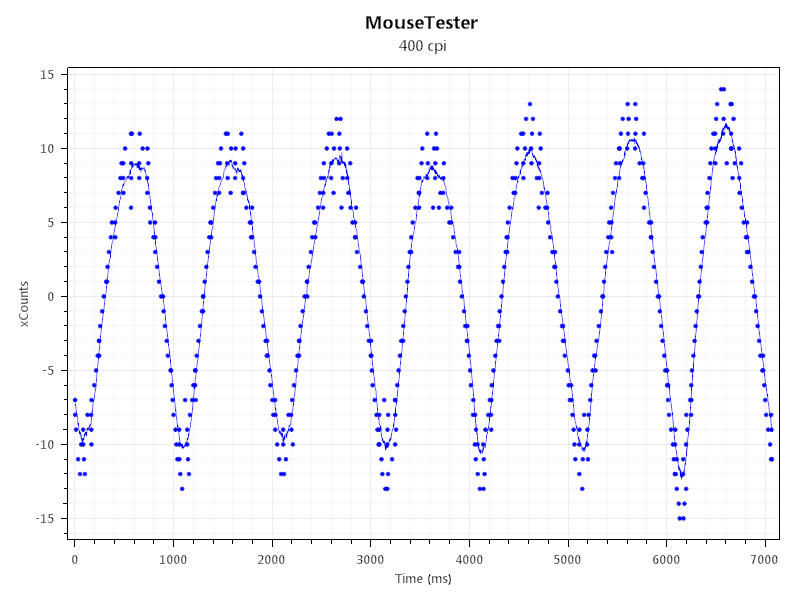
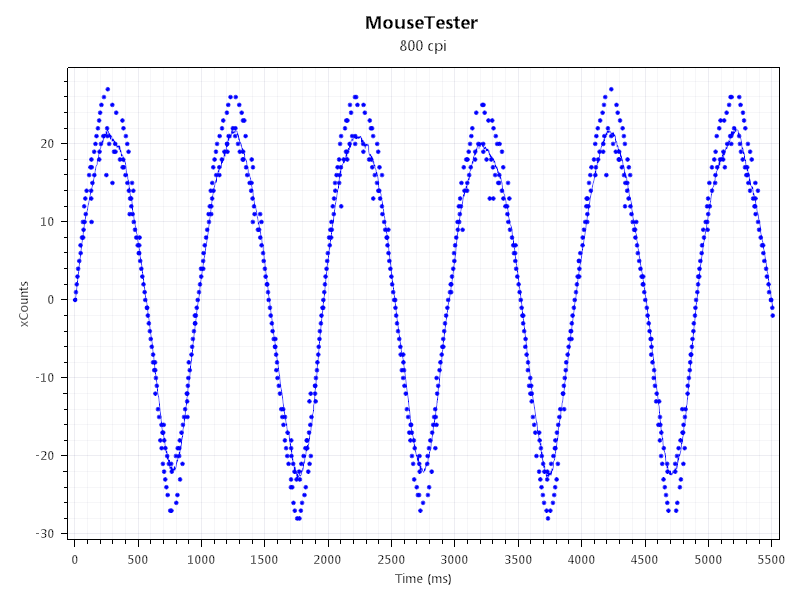
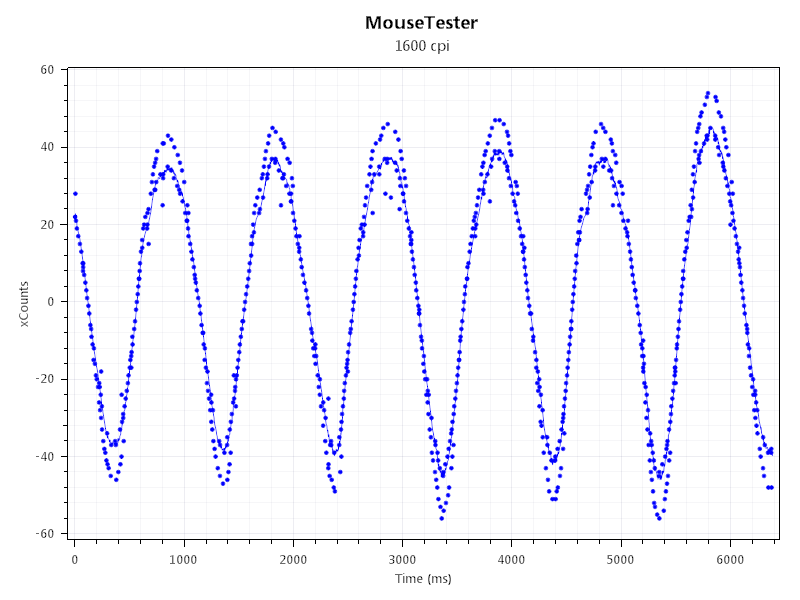
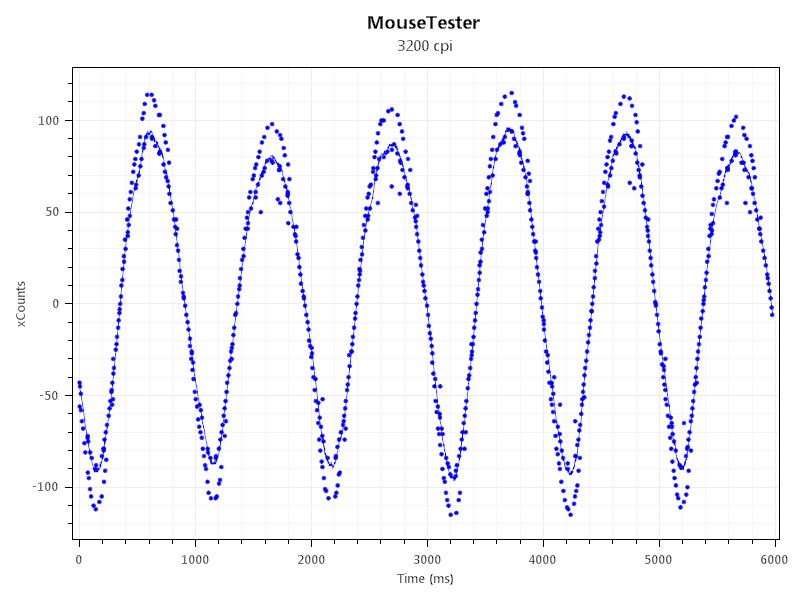
全てのマウスに言える事ですが、折り返し地点が若干乱れています。
折り返し地点以外は綺麗にまとまっていて、全体的に見れば悪くない性能のような気もします。
実際に使っていても違和感はまったくありません。
SteelSeries RIVAL110のリフトオフレンジ(リフトオフディスタンス)

SteelSeries RIVAL110のリフトオフレンジは1.1mmでした。
許容範囲内なので違和感なくゲームプレイすることができると思います。
⇓その他ゲーミングマウスのリフトオフレンジ(リフトオフディスタンス)や詳細については下の記事で確認できます。⇓

SteelSeries RIVAL110の滑りやすさ
滑りやすさ比較のやり方は、マウスパッドに角度をつけてその上の滑り方を比較するやり方を行いました。
比較対象:SteelSeries RIVAL110、Logicool G Pro Wireless
結果はSteelSeries RIVAL110のほうが滑りが良いです。
SteelSeries RIVAL110が自然に滑り出す角度では、Logicool G Pro Wirelessは押しても滑らないという感じでした。
SteelSeries RIVAL110の応答速度(反応速度)
 |
 |
次はマウスのクリック応答速度(反応速度)を計っていきます※純粋なマウスの応答速度を計っているわけではないので参考程度にお考え下さい。
このテストで分かることは”露骨な遅延が無いこと””ボタンを素早く押せるか”程度のものです。
100回やった結果はこのようになりました。
- 最速:0.141秒
- 最遅:0.226秒
- 平均:0.19595秒
平均タイム0.19595秒となりました。
クリックボタンの重さが少し重いと感じることがありました。
重いせいで押し切るまでに時間がかかってしまいタイムロスに繋がってしまっていたと思います。
⇓測定の仕方、その他ゲーミングマウスの応答速度(反応速度)以下の記事で確認できます。⇓

まとめ
想像以上に使いやすくて驚きました。しかも5000円以下と安い!
これからは左右対称のマウスも使ってみようと思います。
以上です
⇓その他のゲーミングマウスのレビュー記事は以下で確認できます⇓

⇓おすすめのゲーミングマウスと選び方を以下で解説しています⇓












Dpiの2つはどうやって設定すれば良いですか?
感度1と感度2をそれぞれ設定すればDPI切替ボタンで切り替えられますよ。
感度1と感度2はどうやって設定しますか?
SteelSeries RIVAL110の専用ソフトウェア「SteelSeries Engine 3」から設定できます。